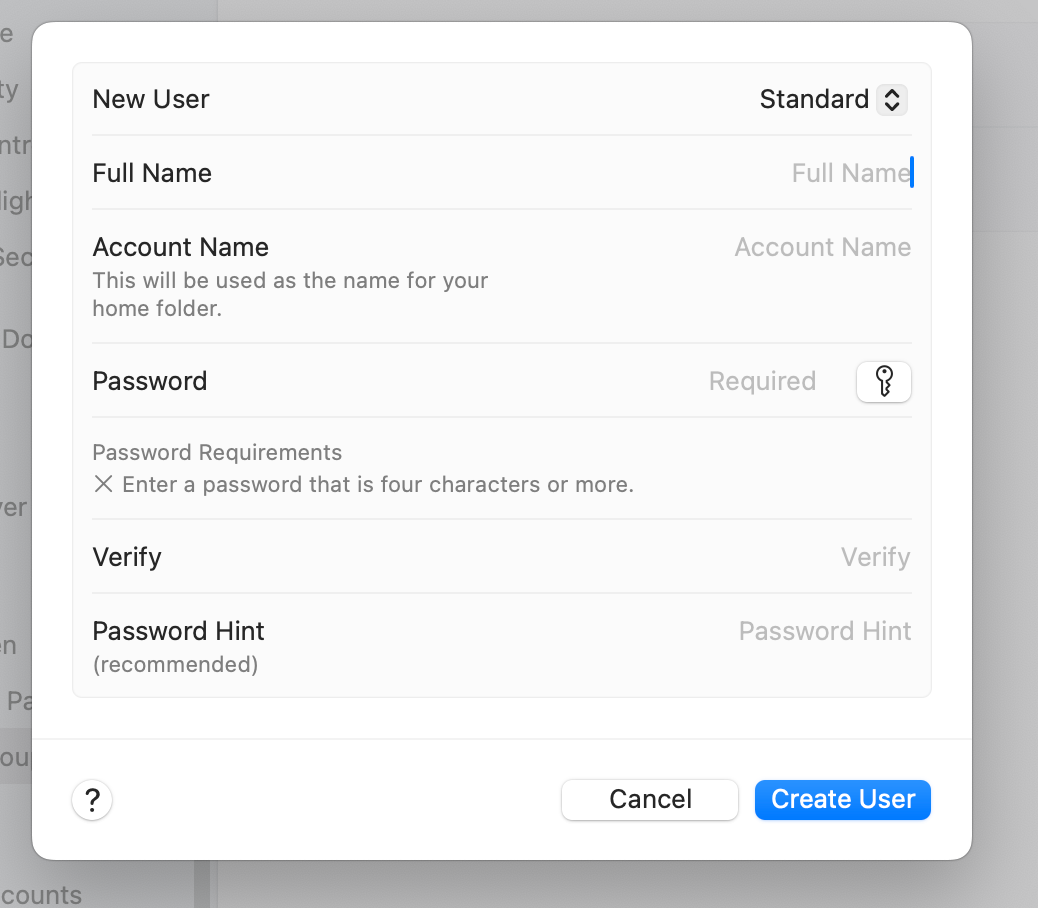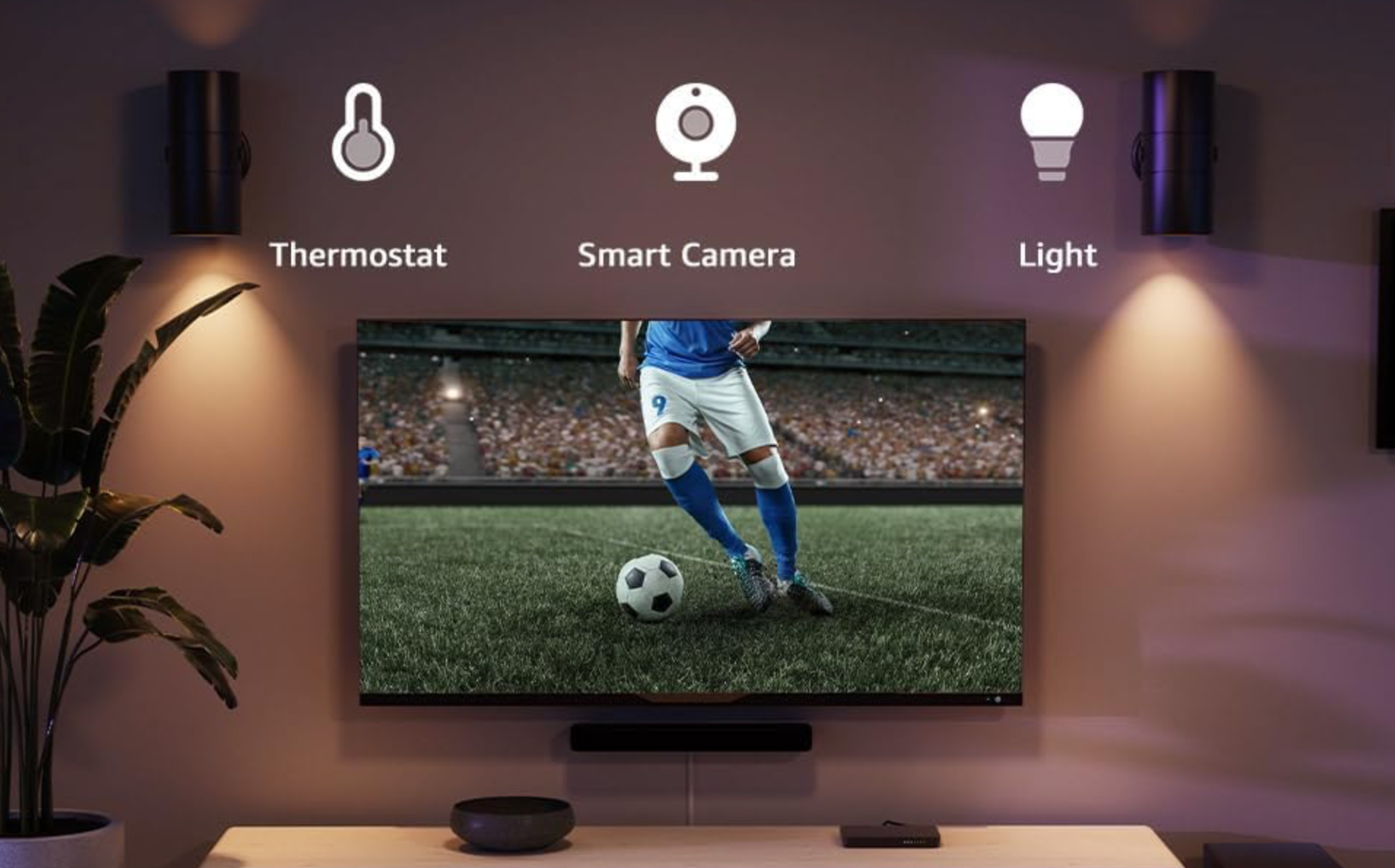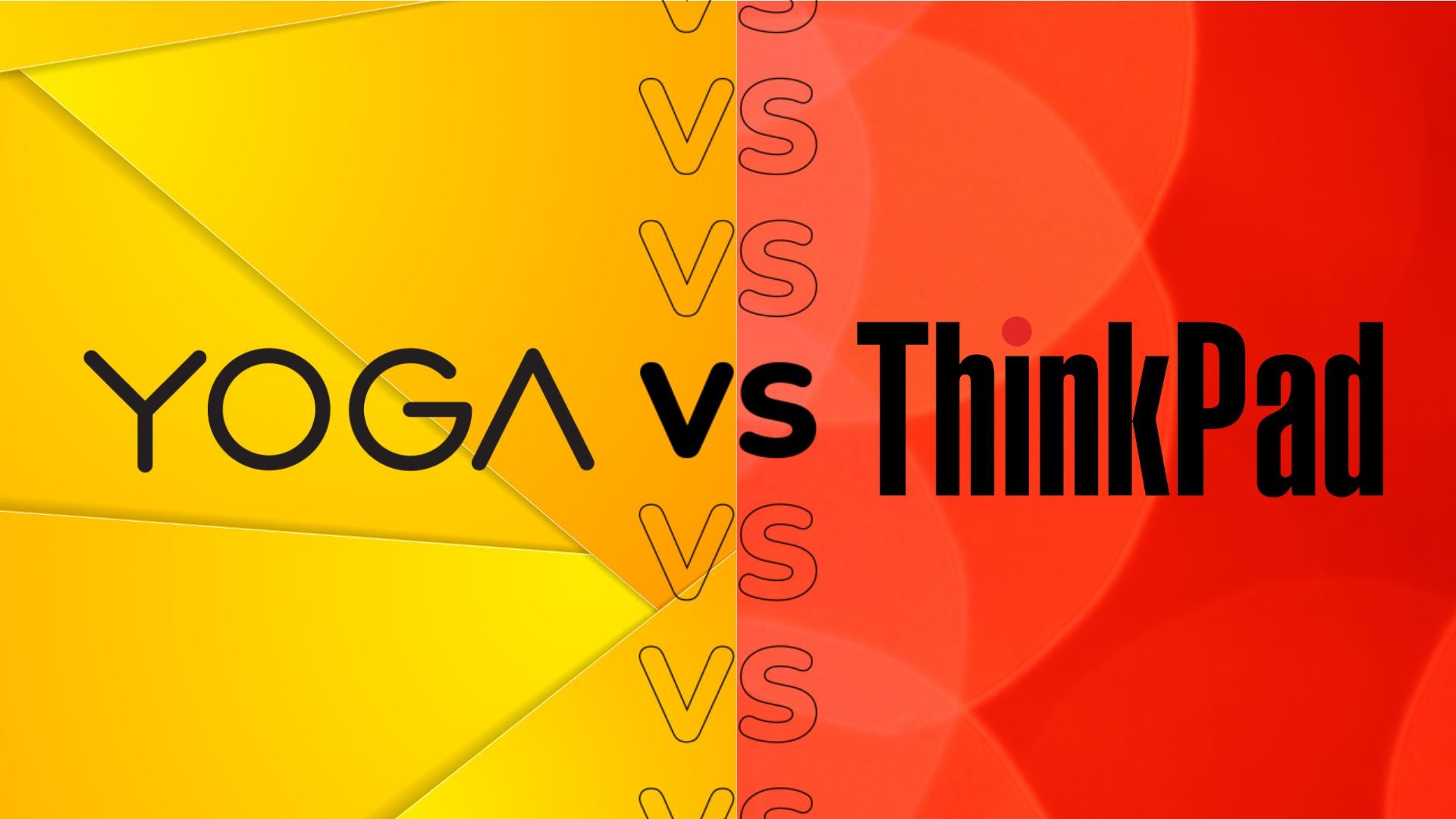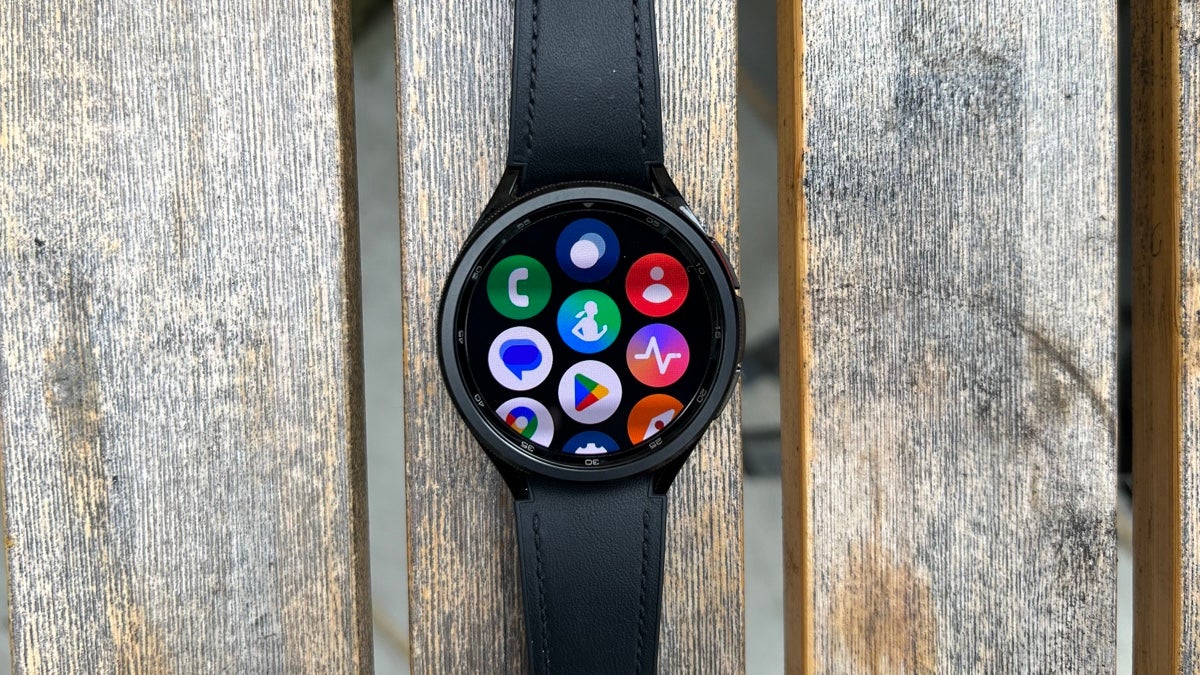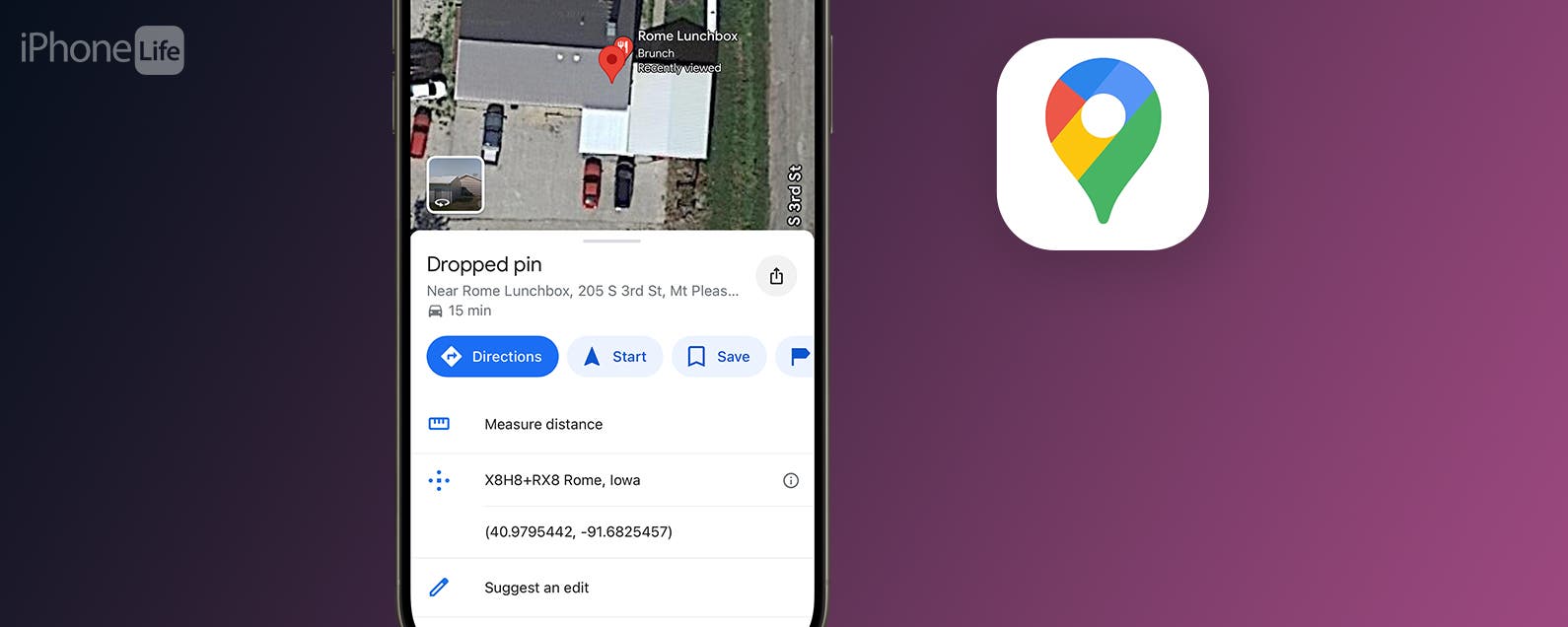Wenn Ihr Mac mehrere Benutzer hat oder Sie lediglich Ihr Arbeitskonto von Ihrem persönlichen Konto trennen möchten, sollten Sie ein neues Benutzerkonto einrichten.
Mit einem neuen Benutzerkonto können Benutzer ihre eigenen Dateien behalten und ihre Einstellungen personalisieren, ohne dass dies Auswirkungen auf andere Benutzer hat.
Das Einrichten eines neuen Benutzers ist einfach und kann die gemeinsame Nutzung Ihres Mac erheblich vereinfachen. Lesen Sie weiter, um unsere Schritt-für-Schritt-Anleitung zum Erstellen eines neuen Benutzers auf dem Mac zu sehen.
Was du brauchen wirst:
- Ein iMac oder MacBook
- Der Administrator (das ist der Hauptkontoinhaber des Mac)
Die Kurzfassung:
- Klicken Sie auf Systemeinstellungen
- Wählen Sie Benutzer und Gruppen aus
- Klicken Sie auf Benutzer hinzufügen
- Wählen Sie den Typ „Neuer Benutzer“ aus
- Geben Sie die restlichen Informationen für den neuen Benutzer ein
-
Schritt
1Klicken Sie im Apple-Menü auf Systemeinstellungen
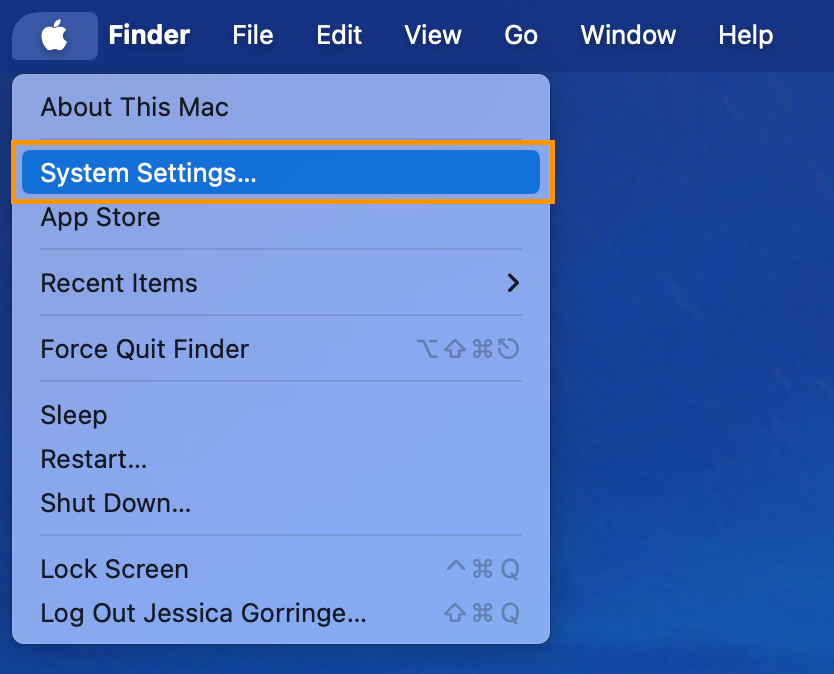
Sie finden das Apple-Menü in der oberen linken Ecke Ihres Bildschirms.
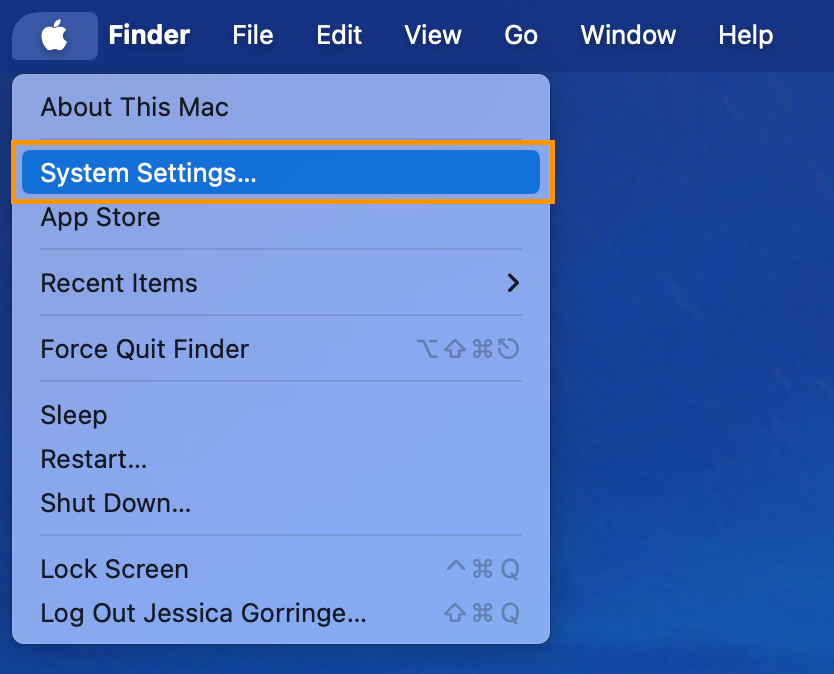
-
Schritt
2Wählen Sie Benutzer und Gruppen aus
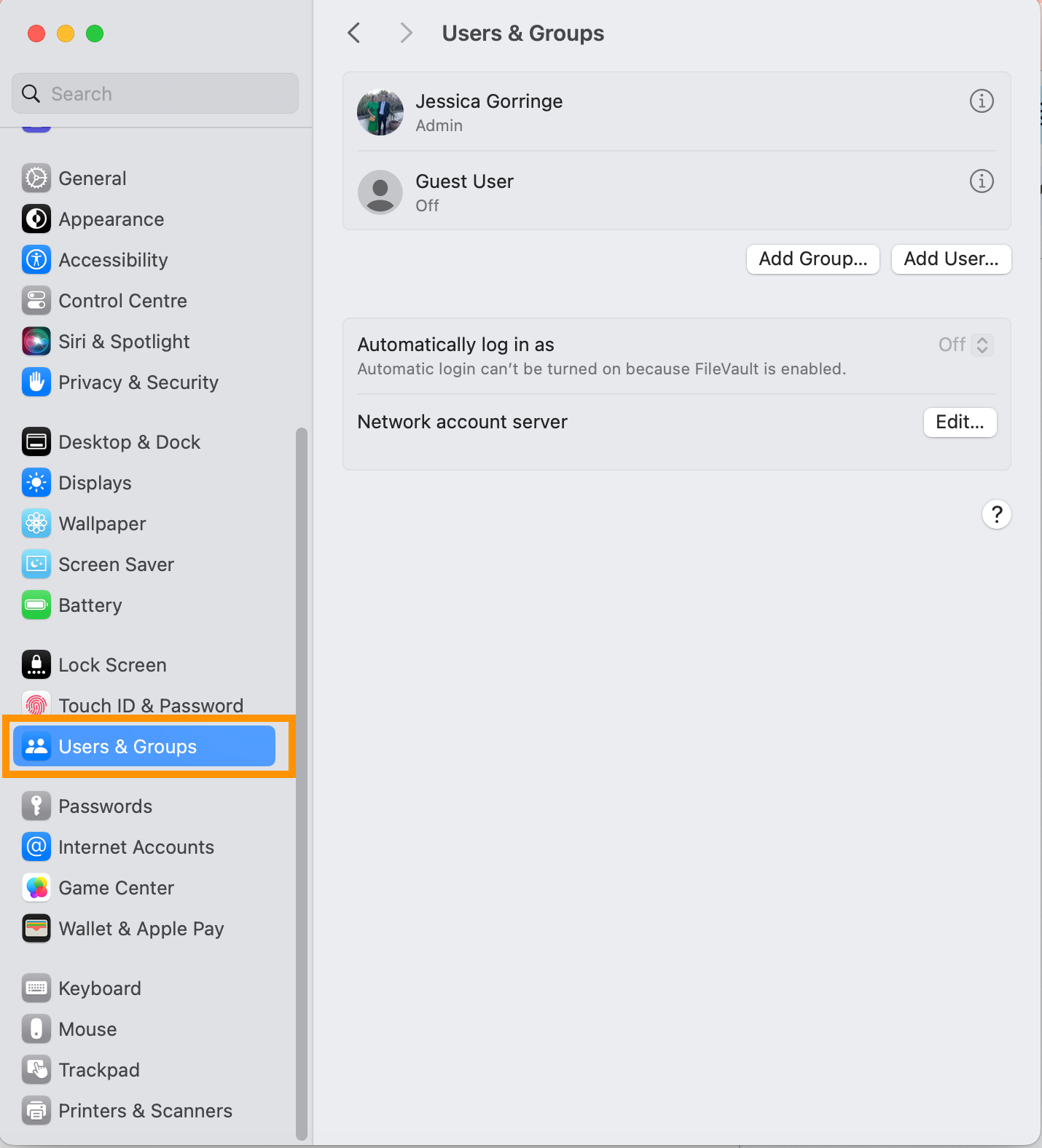
Scrollen Sie in den Systemeinstellungen in der linken Seitenleiste nach unten und wählen Sie Benutzer und Gruppen aus. Alternativ können Sie in der Suchleiste nach Benutzern und Gruppen suchen.
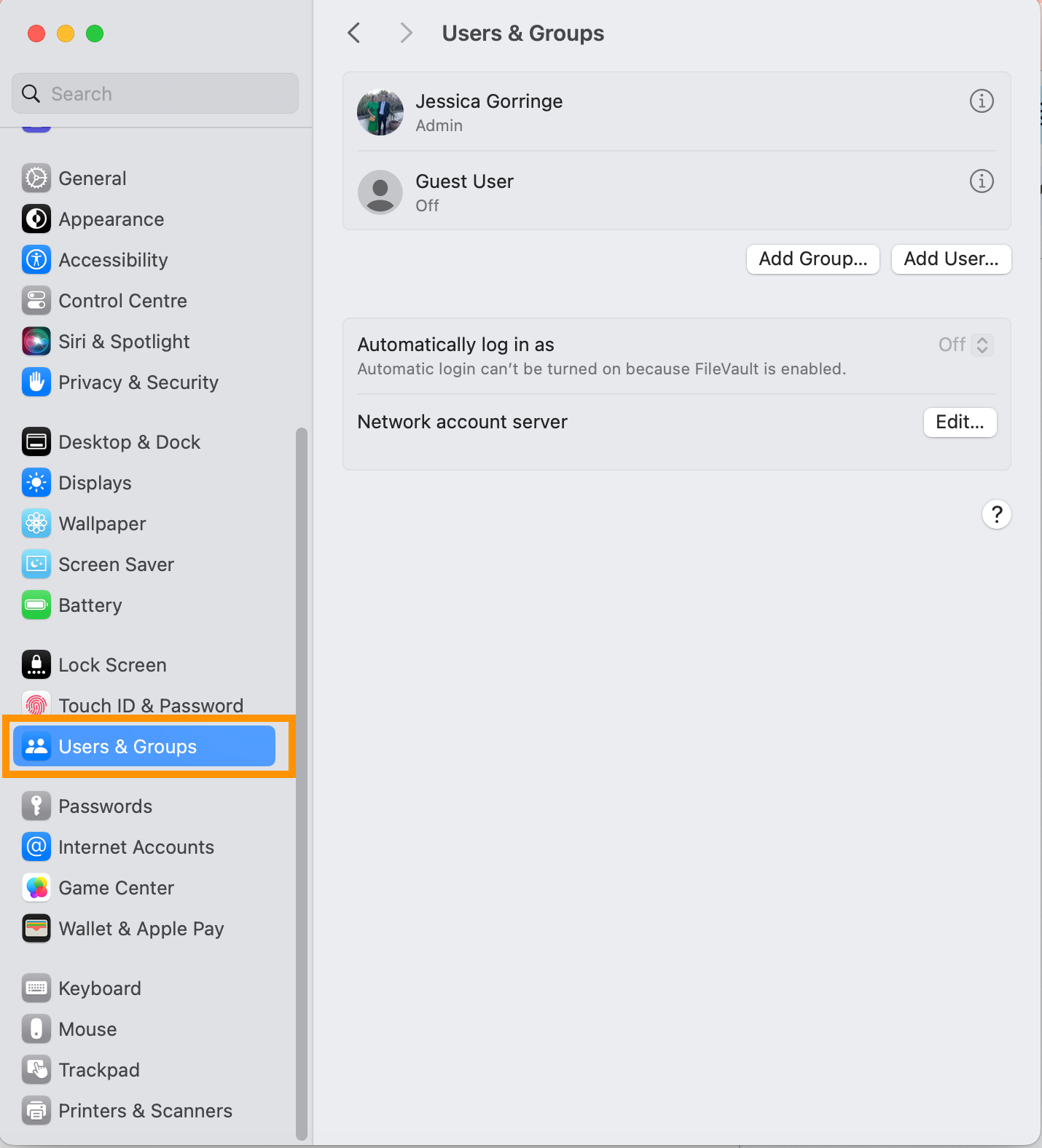
-
Schritt
3Klicken Sie unter der Liste der aktuellen Benutzer auf Benutzer hinzufügen…
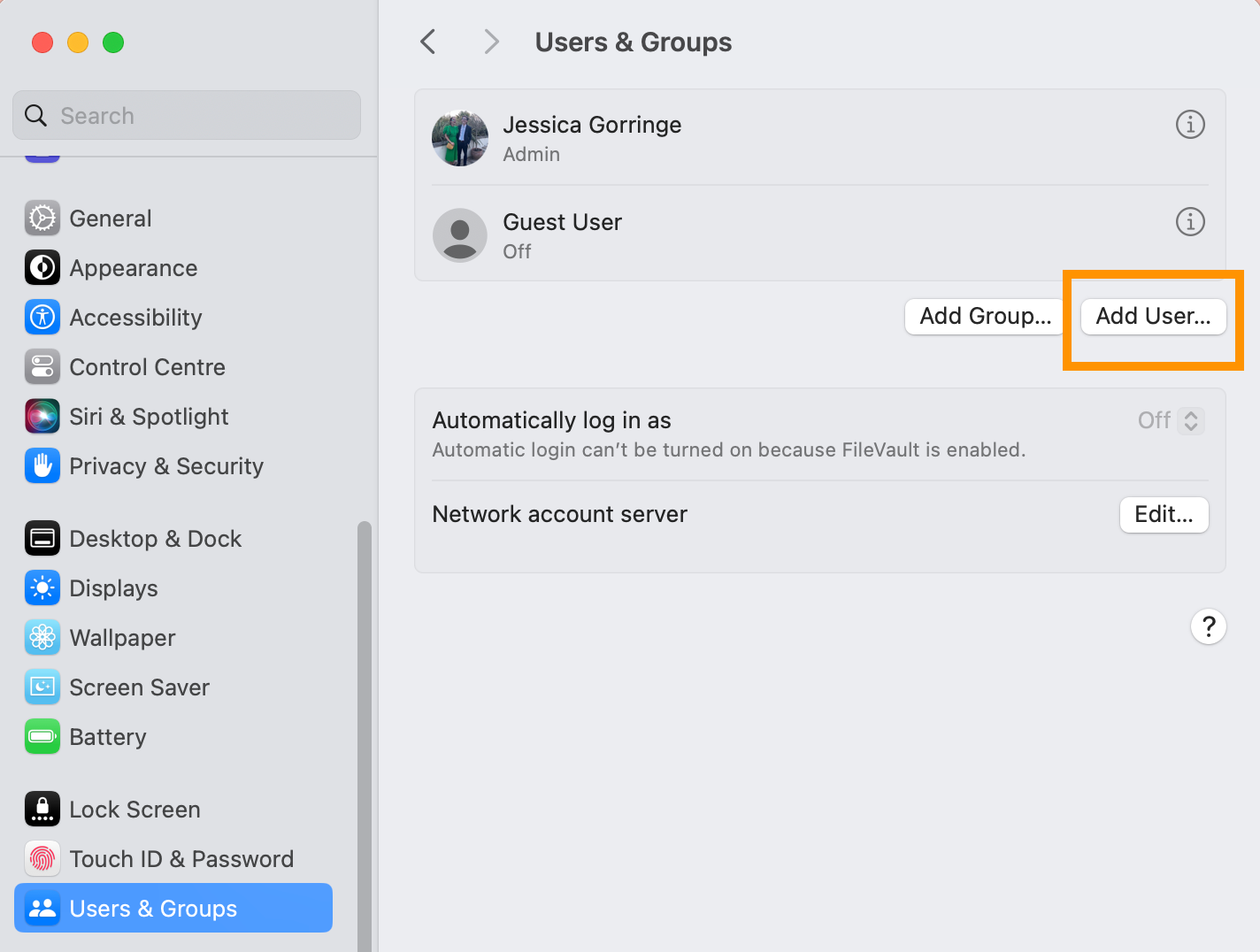
Möglicherweise müssen Sie hier das Passwort für Ihren Computer eingeben.
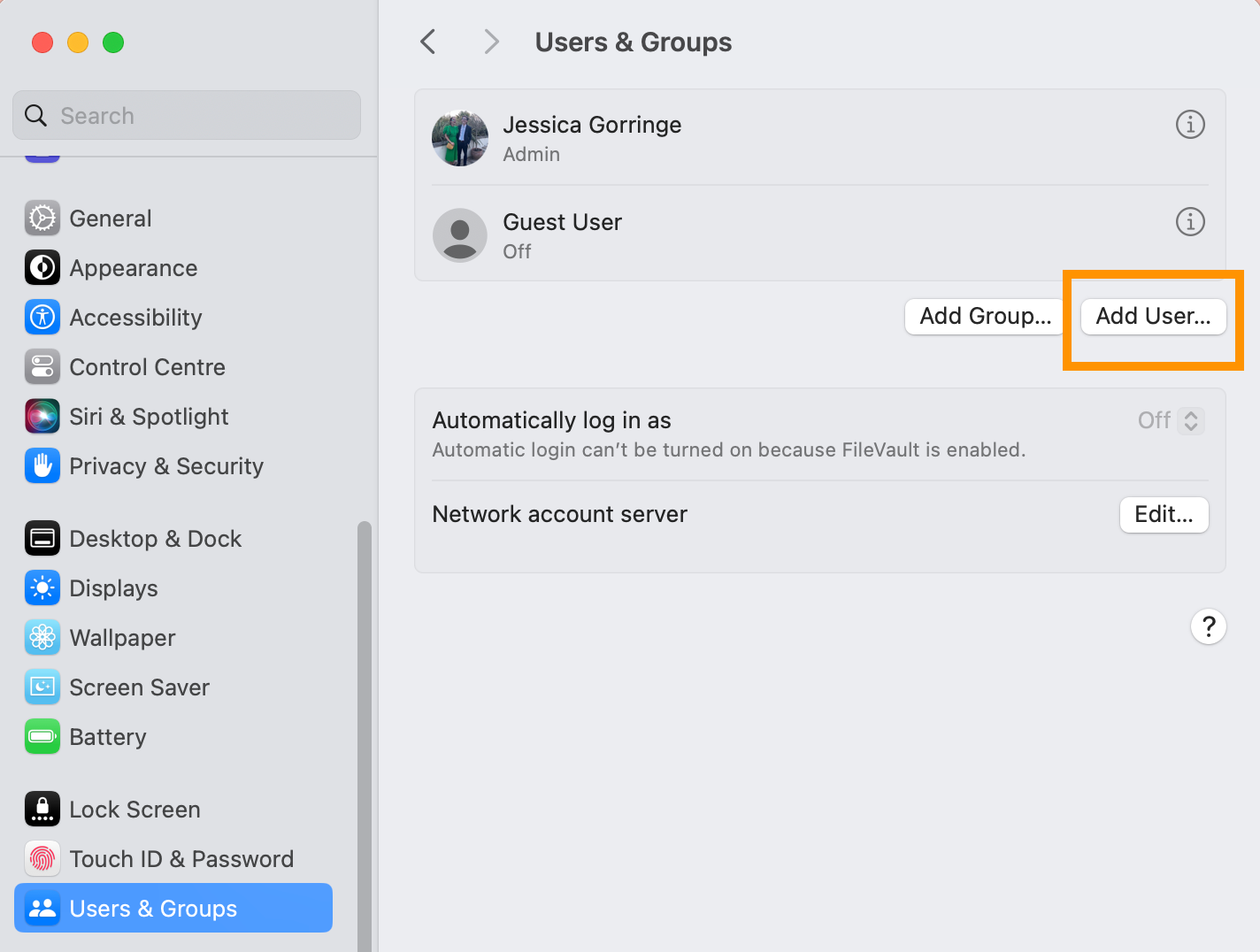
-
Schritt
4Wählen Sie den Typ „Neuer Benutzer“ aus
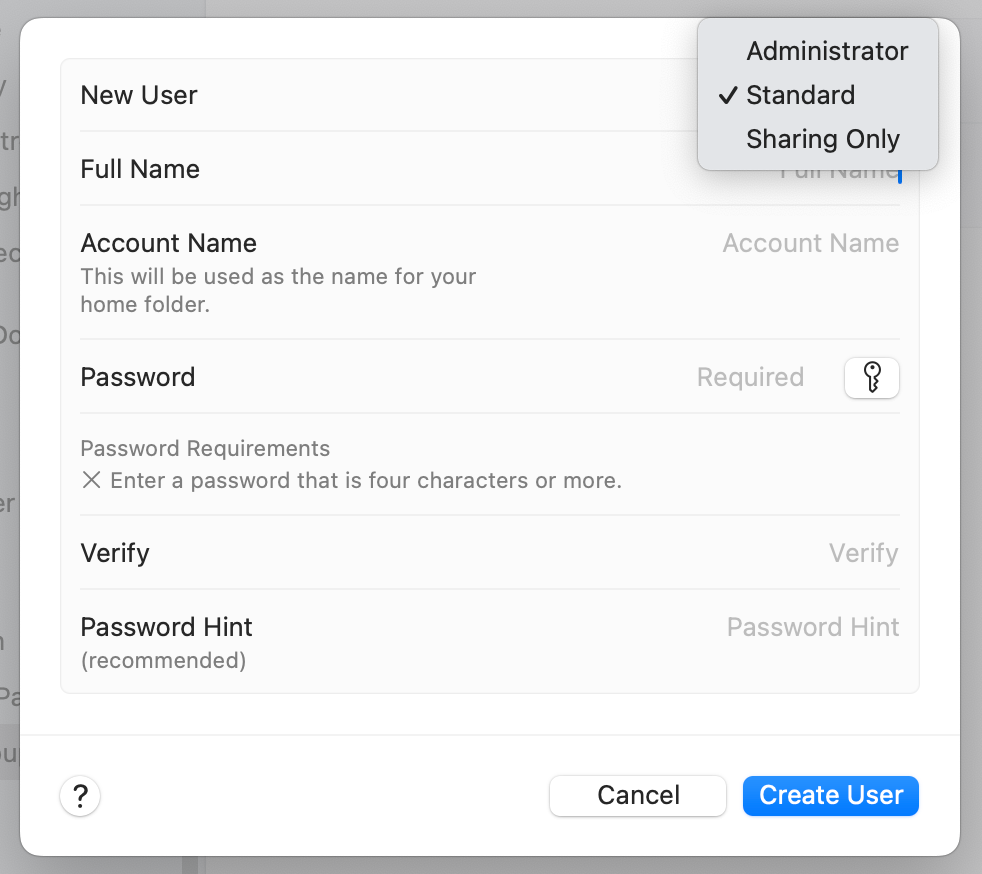
Für einen neuen Benutzer gibt es drei Optionen: Administrator, Standard oder Nur Freigabe.
Ein Administrator kann andere Benutzer hinzufügen und verwalten, Apps installieren und Einstellungen für alle Benutzer ändern.
Ein Standardbenutzer kann Apps installieren und ihre Einstellungen ändern, aber keine anderen Benutzer hinzufügen oder verwalten.
Ein Nur-Freigabe-Benutzer kann aus der Ferne auf freigegebene Dateien zugreifen, sich jedoch nicht am Computer anmelden oder Einstellungen ändern.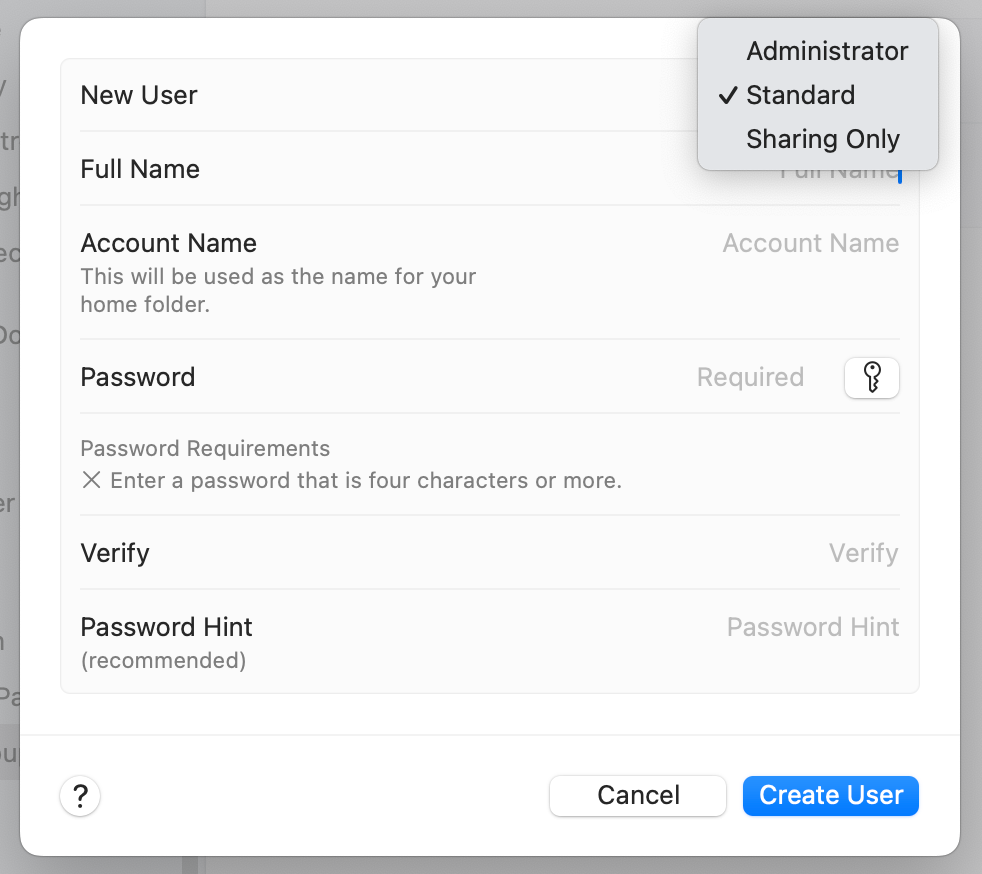
-
Schritt
5Geben Sie die restlichen Informationen für den neuen Benutzer ein
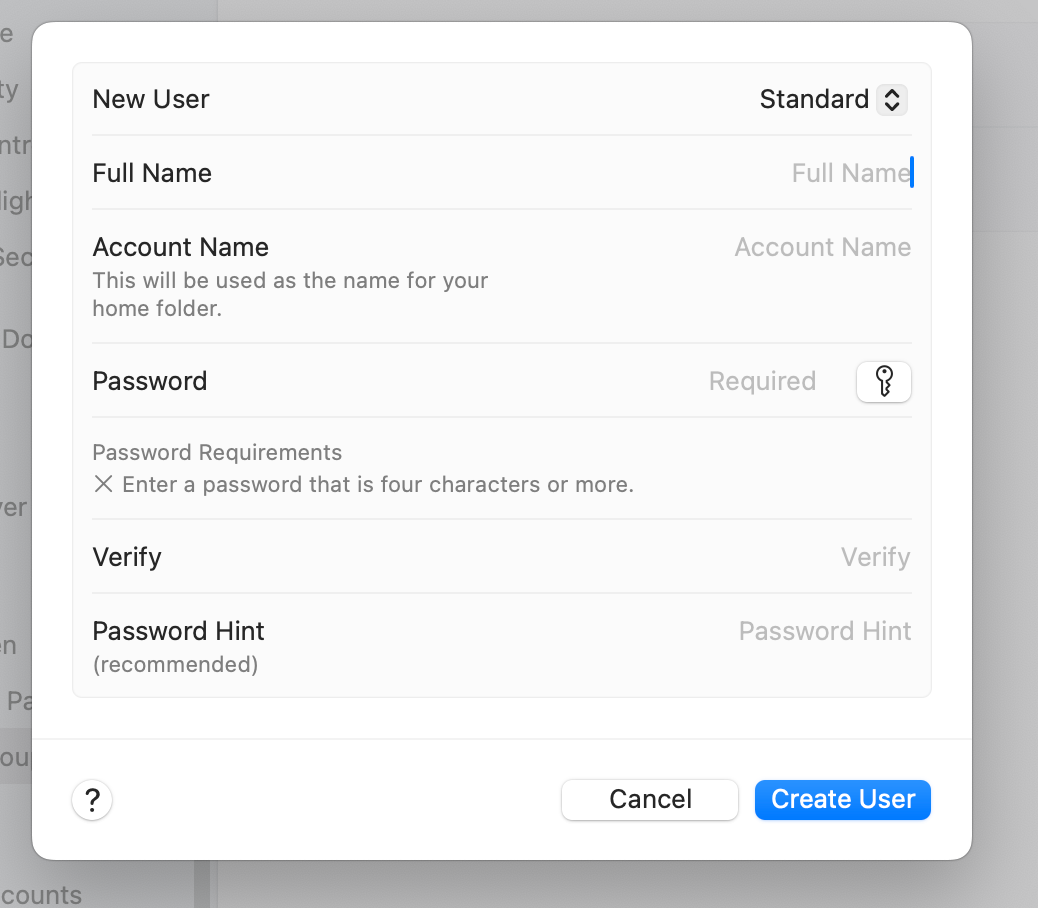
Einschließlich Kontoname und Passwort. Wählen Sie dann „Benutzer erstellen“.